Arduino ソフトウェアまたは IDE (統合開発環境) は、Arduino コントローラ ボードとのやり取りに使用されるオープン ソース ソフトウェアです。これを使用して、Arduino ハードウェアに接続して通信できます。 Arduino ハードウェアでコードを記述、コンパイル、およびアップロードするために使用されるテキスト エディターが含まれています。 Arduino IDE は、Windows、Linux、MacOS などのすべての主要な OS にインストールして実行できます。
この記事では、Arduino IDE ソフトウェアを Linux オペレーティング システムにインストールする 2 つの方法を紹介します。この記事で説明する手順の説明には Debian10 を使用します。
方法 #1:Arduino IDE の最新バージョンをインストールする
Arduino IDE は公式 Web サイトからダウンロードでき、セットアップ内で提供されるインストール スクリプトを使用してインストールできます。以下の手順に従ってください:
ステップ 1:Arduino ソフトウェア (IDE) をダウンロードする
Arduino ソフトウェアの最新バージョンをインストールするには、Arduino 公式 Web サイトのダウンロード ページにアクセスするだけです。次に、システムのバージョンに対応するセットアップをダウンロードします。
ステップ 2:パッケージを抽出する
ダウンロード ディレクトリに移動し、ダウンロードしたアーカイブを次のように解凍します。
$ cd Downloads/ $ tar –xf arduino-1.8.10-linux64.tar.xz

次に、cd コマンドを使用して、抽出したフォルダーに移動します。
$ cd Arduino-1.8.10/

最後に、次のコマンドを使用してインストール スクリプトを実行します:
$ ./install.sh

方法 2:Debian パッケージ アーカイブから Arduino IDE をインストールする
Arduino IDE は、Debian 10 OS のパッケージ リポジトリでも利用できます。したがって、この方法では、APT パッケージ マネージャーを使用してインストールする方法を説明します。
ステップ 1:パッケージ データベースを更新する
このステップでは、パッケージ データベースを更新します。デスクトップの左上隅にある [アクティビティ] タブに移動して、Debian OS でターミナルを開きます。次に、検索バーに「ターミナル」と入力します .ターミナル アイコンが表示されたら、それをクリックして起動します。その中で次のコマンドを実行します:
$ sudo apt update
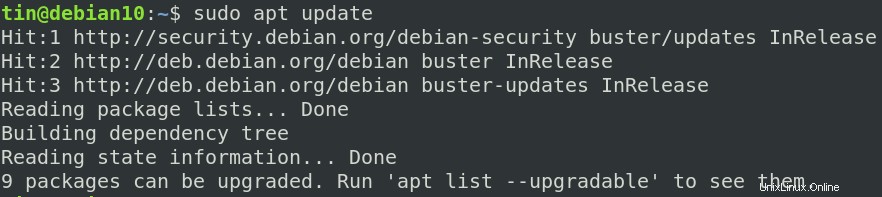
ステップ 2:Arduino IDE をインストールする
次に、このステップでは、ターミナルで次のコマンドを実行して Arduino IDE をインストールします。
$ sudo apt install Arduino
Y/N が提供されます オプション、y を押します 続行します。
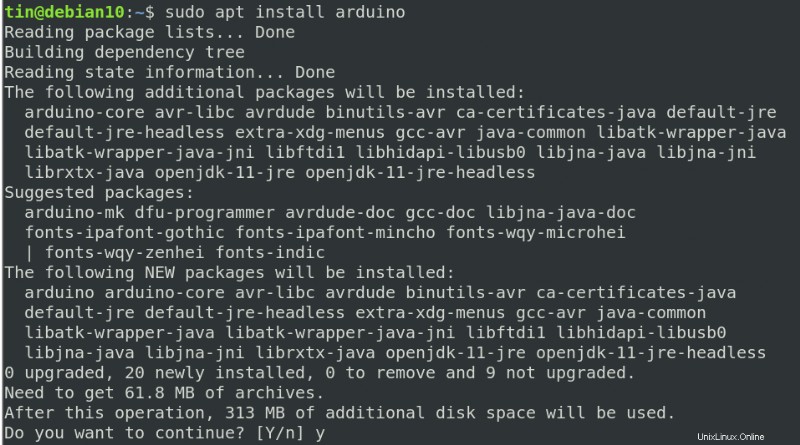
Arduino IDE のインストールが完了するまで、しばらくお待ちください。
Arduino IDE を起動
システムで Arduino IDE アプリケーションを起動するには、スーパー キーを押して、表示される検索バーに Arduino と入力します。 Arduino IDE アイコンが表示されたら、それをクリックして起動します。
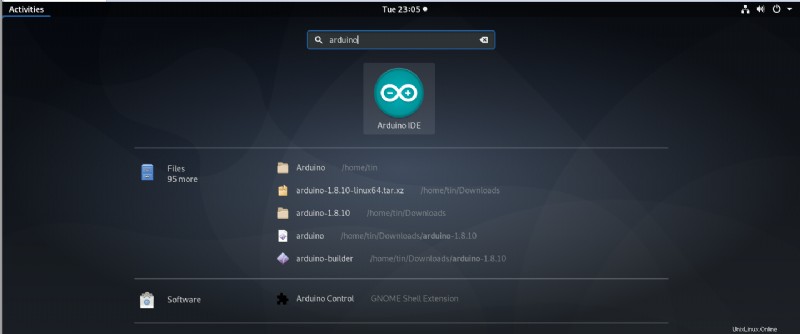
次の Arduino IDE のデフォルト ビューが表示されます。
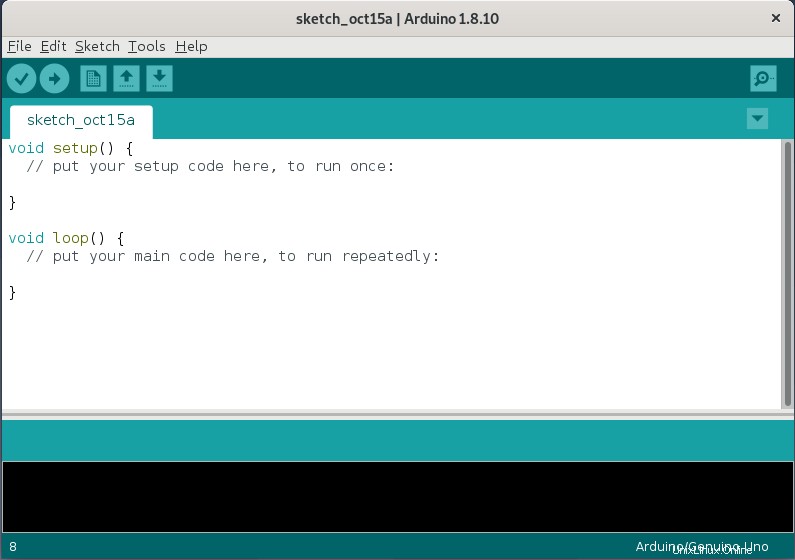
これで、Debian ベースの OS に Arduino IDE をインストールする方法を学びました。上記の 2 つの方法のうち、簡単で便利な方法のいずれかを使用できます。